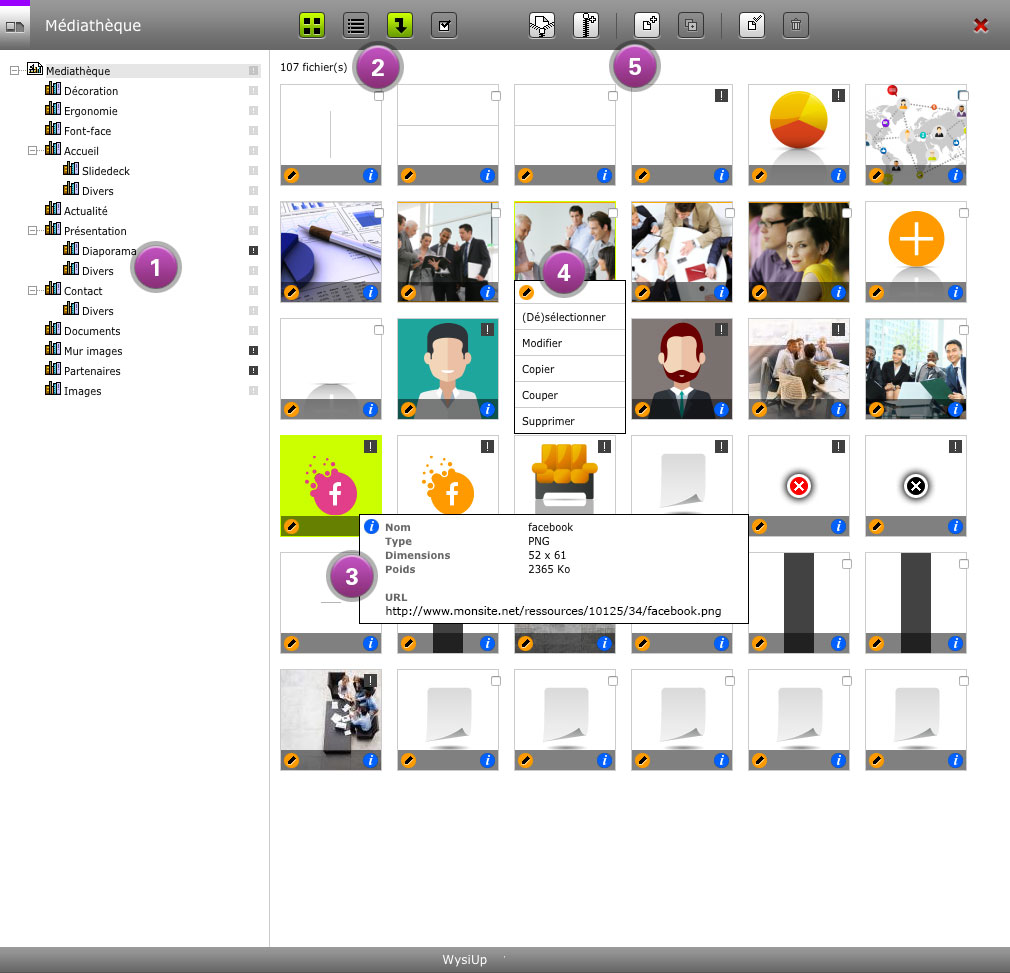Ce module, accessible depuis la barre d'outils située en tête de l'interface d'administration de WysiUpStudio, vous permet d'y réunir l'ensemble des ressources de votre projet, que ce soient des fichiers « texte » (Word, Powerpoint, PDF, TXT…), des images (JPEG, PNG, GIF), des vidéos, des archives…
Organisez vos dossiers comme vous le souhaitez, de manière hiérarchique, à la façon d'un explorateur. Déplacez les dossiers et ressources sans risquer de rompre leur publication sur le site.
Importez une archive contenant non seulement des fichiers, mais également des dossiers. Ainsi, l'arborescence de la médiathèque se construira automatiquement en fonction des dossiers et sous-dossiers intégrés à l'archive.
Exportez une archive de tout ou partie des ressources stockées dans la médiathèque.
Créez, modifiez, supprimez, selectionnez…
Gérez et maintenez à jour les ressources de votre projet !
Découvrez en quelques points toutes les fonctions du module Médiathèque.